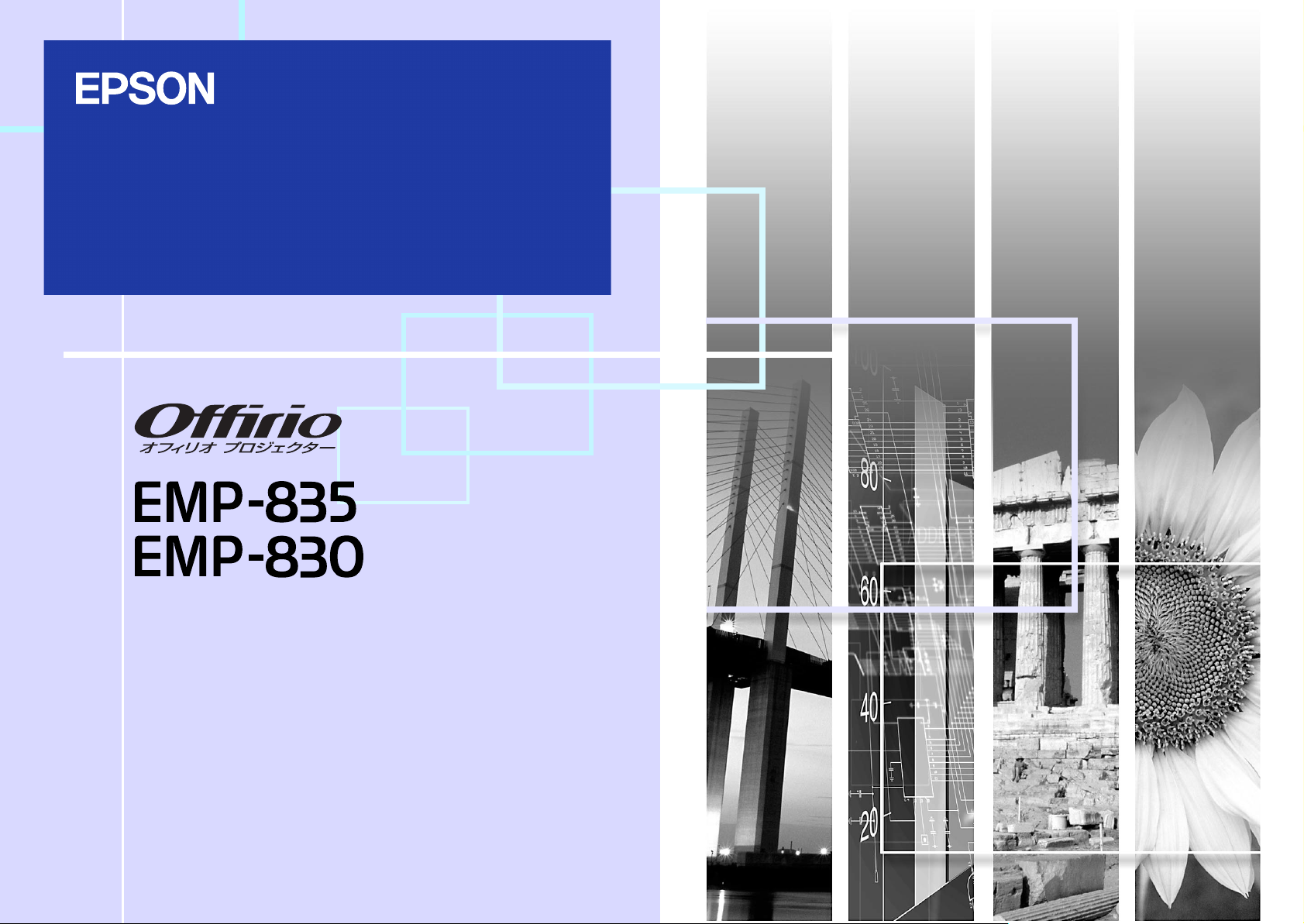
EMP Monitor
操作ガイド
操作ガイド
操作ガイド操作ガイド
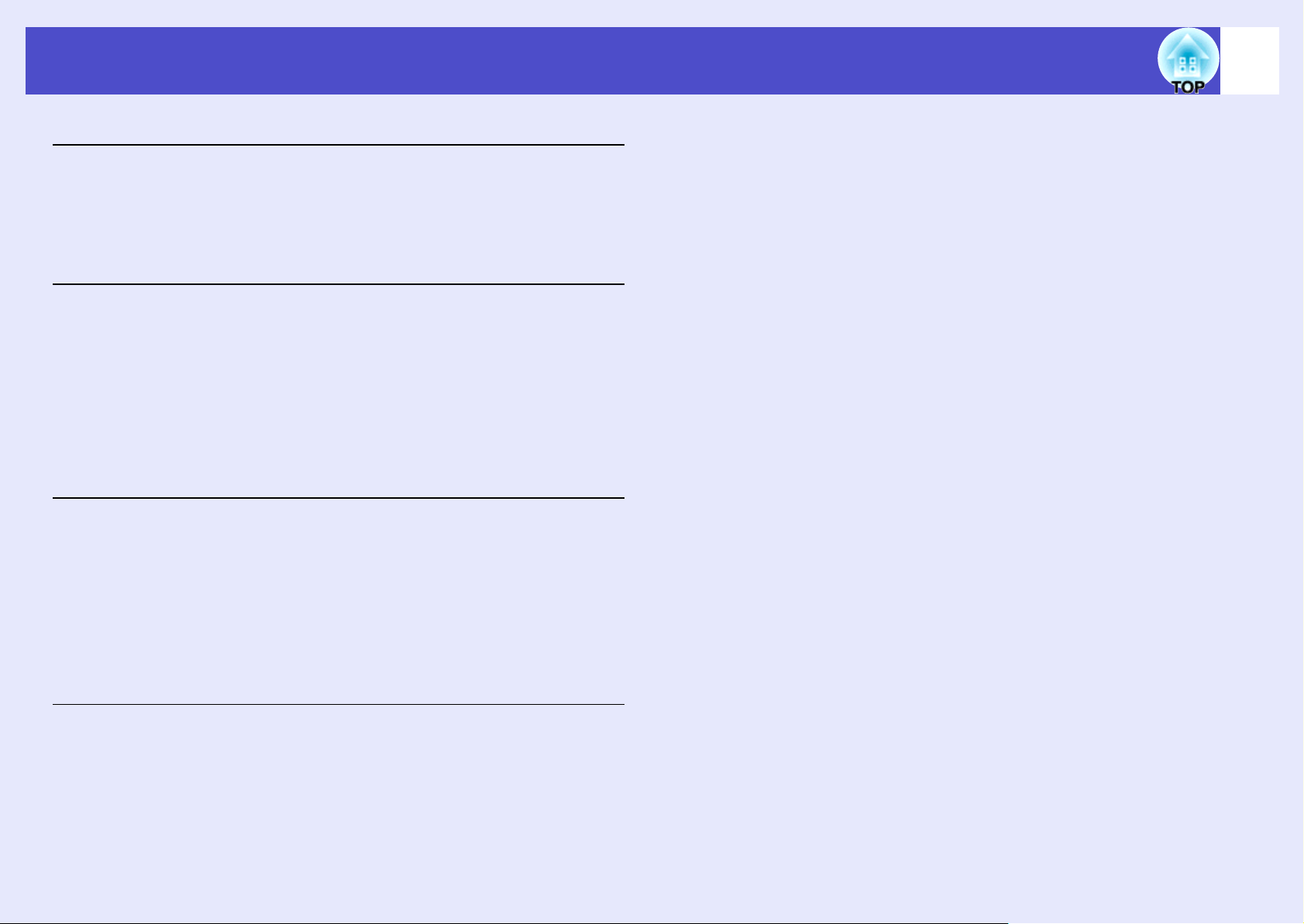
目次
目次
目次目次
EMP Monitorでできること 2
動作環境 ......................................................................... 2
操作を始める前に........................................................... 2
監視するプロジェクターを登録する 3
自動検出を使った登録 ................................................... 4
IPアドレスを使った登録(マニュアル登録)................... 5
マニュアル登録したプロジェクターリストの編集 ........ 5
プロジェクターリストからの削除 ................................. 5
EMP Monitorメイン画面 6
1
EMP Monitor 操作ガイド
ボタンの働き.................................................................. 6
プロジェクターリストの見方......................................... 7
詳細情報の表示 .............................................................. 8
EMP Monitor でプロジェクターを
制御・監視できないとき 9
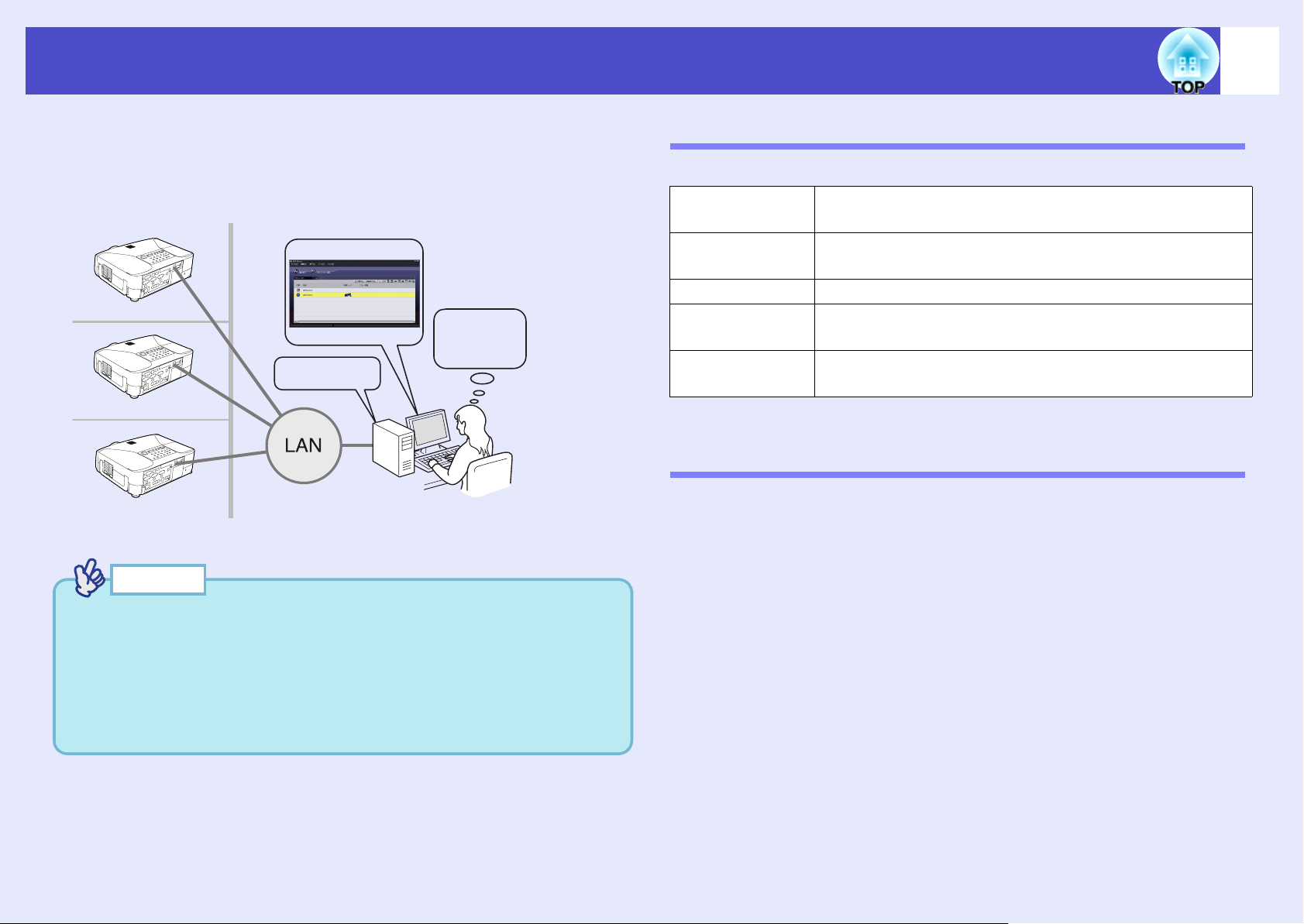
EMP Monitor
プロジェクターA
プロジェク
ターBを電源
ONに
EMP Monitor
プロジェクターB
プロジェクターC
••••
プロジェクター本体の環境設定メニューで「拡張設定」→「待機
モード」を「ネットワーク有効」に設定しておくと、プロジェクター
がスタンバイ状態(電源インジケータがオレンジ色に点灯してい
る状態)でも、EMP Monitorを使った設定や制御ができます。
••••
EMP Monitorを使った管理機能は、無線LANの簡単接続モードで
は使用できません。
ポイン ト
ポイン トポイン ト
ポイン ト
でできること
でできること
でできることでできること
2
EMP Monitor 操作ガイド
ネットワーク上の複数のプロジェクターの状況をコンピュータのモニ
タに表示して確認したり、電源のオン/オフや入力ソースの切り替えな
どを一括して操作したりできます。 最大64台のプロジェクターを一括
して監視・制御できます。
システム構成例
動作環境
動作環境
動作環境動作環境
※ Macintoshには対応していません。
※
OS
CPU
メモリ容量 64MB以上(128MB以上を推奨)
ハードディスク
空き容量
ディスプレイ
操作を始める前に
操作を始める前に
操作を始める前に操作を始める前に
EMP Monitor を起動する前に、次の点をご確認ください。
• 使用するコンピュータにEMP Monitorをインストールしておきます。
EMP-835をお使いの場合
「EasyMP Softwareのインストール」
EMP-830をお使いの場合
「インストールとアンインストール」
• プロジェクターとコンピュータがアクセスポイントモードまたは
有線LAN接続モードで接続できるように、ネットワーク設定をし
ておきます。
EMP-835をお使いの場合
「アクセスポイントモードまたは有線LANモードで接続する」
EMP-830をお使いの場合
ネットワーク設定をする(EMP-830)」
• Windows2000/NT4.0/XPを使っている場合は、管理者ユーザー
(Admin)だけが起動できます。
98SE/Me/NT4.0/2000 Professional/XP Home Edition/
XP Professional
PentiumMMX 166MHz以上
(PentiumⅡ 233MHz以上を推奨)
6MB以上
XGA(1024×768)以上の解像度、16ビットカラー以
上の表示色
s
『EasyMP ネットワーク設定ガイド』
s
『EMP NetworkManager操作ガイド』
s
『EasyMP ネットワーク設定ガイド』
s
『取扱説明書』「プロジェクターの
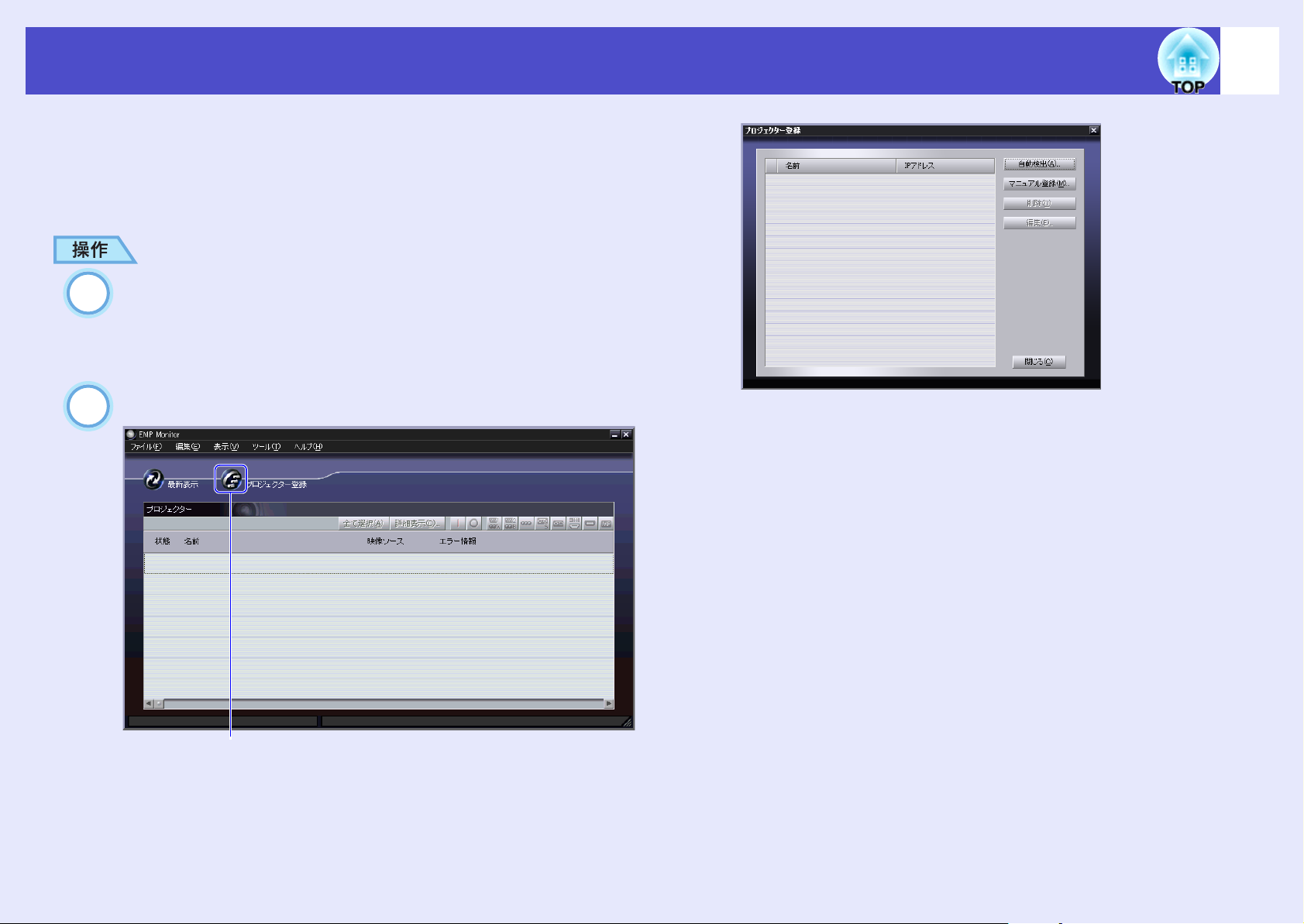
監視するプロジェクターを登録する
1
2
クリックして監視するプロジェクターを追加します。
監視するプロジェクターを登録する
監視するプロジェクターを登録する監視するプロジェクターを登録する
EMP Monitorをインストール後、初めて起動したときや、プロジェク
ターを追加登録したいときに操作します。 一度登録すれば、以降は
EMP Monitorを起動するたびに、登録されているプロジェクターの状態
が自動的に表示されます。
「スタ ート」→「プログラム」(または「すべてのプログラ
ム」)→「EPSON Projector」→「EMP Monitor」の順にクリッ
クして、EMP Monitorを起動します。
3
EMP Monitor 操作ガイド
「プロジェクター登録」アイコンをクリックします。
「プロジェクター登録」画面が表示されます。
「自動検出を使った登録」sp.4 、または「IPアドレスを
使った登録(マニュアル登録)」sp.5 を操作して、プロ
ジェクターを登録します。

監視するプロジェクターを登録する
1
2
••••
自動検出を使って登録したプロジェクターは、EMP Monitorを起
動するたびにプロジェクター名に従って再検出されます。
••••
パスワード入力画面が表示された場合は、プロジェクターの管理
者ユーザー(Admin)のパスワードを入力して「OK」ボタンをク
リックします。
複数のプロジェクターを選択していた場合は、順番にパスワード
入力画面が表示されます。
ポイン ト
ポイン トポイン ト
ポイン ト
3
監視するプロジェクターを登録する
監視するプロジェクターを登録する監視するプロジェクターを登録する
自動検出を使った登録
自動検出を使った登録
自動検出を使った登録自動検出を使った登録
「プロジェクター登録」画面で、「自動 検 出」ボタンをク
リックします。
登録するプロジェクターを選択して「追加」ボタンをク
リックします。
プロジェクターがリストに表示されないときは 「IPアド
レスを使った登録(マニュアル登録)」を行ってください。
sp.5
4
EMP Monitor 操作ガイド
「閉じる」ボタンをクリックすると、EMP Monitorのメイン
画面に戻ります。
メイン画面の使い方は、「EMP Monitorメイン画面」をご覧
ください。 sp.6

監視するプロジェクターを登録する
1
2
3
パスワード入力画面が表示された場合は、プロジェクターの管理者
ユーザー(Admin)のパスワードを入力して「OK」ボタンをクリック
します。
ポイン ト
ポイン トポイン ト
ポイン ト
1
2
3
監視するプロジェクターを登録する
監視するプロジェクターを登録する監視するプロジェクターを登録する
IPアドレスを使った登録(マニュアル登録)
アドレスを使った登録(マニュアル登録)
アドレスを使った登録(マニュアル登録)アドレスを使った登録(マニュアル登録)
「プロジェクター登録」画面で、「マニュアル登録」ボタン
をクリックします。
「IP アドレス」に、登録したいプロジェクターの IPアドレスを
入力し、「確認」ボタンをクリックします。
ネットワーク上で、指定したIPアドレスのプロジェクター
EMP Monitor 操作ガイド
マニュアル登録したプロジェクターリストの編集
マニュアル登録したプロジェクターリストの編集
マニュアル登録したプロジェクターリストの編集マニュアル登録したプロジェクターリストの編集
マニュアル登録をしたプロジェクターのプロジェクター名または
IPアドレスが変更になった場合は、以下の操作をします。
「プロジェクター登録」画面で、編集したいプロジェク
ターを選択し、「編集」ボタンをクリックします。
プロジェクター名が変更になった場合は、そのまま「確
5
が見つかると、プロジェクター名が表示されますので、目
的のプロジェクターであることを確認してください。
違っていた場合は、IPアドレスを入力し直します。
「追加」ボタンをクリックします。
認」ボタンをクリックします。
IPアドレスが変更になった場合は、新しいIPアドレスを入
力して「確認」ボタンをクリックします。
正しいプロジェクター名になっていることを確認してく
ださい。
「更新」ボタンをクリックします。
プロジェクターリストからの削除
プロジェクターリストからの削除
プロジェクターリストからの削除プロジェクターリストからの削除
「プロジェクター登録」画面で、リストから削除するプロジェクター
を選択し、「削除」ボタンをクリックします。
複数のプロジェクターを同時に選択できます。

EMP Monitorメイン画面
ボタン
プロジェクター
リスト
接続しているプロジェクターによっては、装備されていない端子や
機能があります。 装備されていない端子や機能のボタンをクリック
しても機能しません。
ポイン ト
ポイン トポイン ト
ポイン ト
メイン画面
メイン画面メイン画面
6
EMP Monitor 操作ガイド
メイン画面では、各プロジェクターの状態が表示されます。 プロジェク
ターに対して操作を行うには、プロジェクターリストからプロジェク
ターを選択し、ボタンをクリックします。
終了するには、右上の をクリックします。
ボタンの働き
ボタンの働き
ボタンの働きボタンの働き
プロジェクターリストから選択したプロジェクターの電源をオン/
オフしたり、入力ソースを切り替えたりできます。 「ツール」メ
ニューからも同様の操作をすることができます。
「詳細表示」
ボタン
電源ON
電源OFF
PC1、
InputA
PC2、
InputB
BNC
S-Video
Video
選択したプロジェクターの詳細情報を表示します。
プロジェクターの電源をONにします。
プロジェクターの電源をOFFにします。
[コンピュータ1]端子、[コンピュータ]端子、また
は[InputA]端子からの入力ソースに切り替えます。
[コンピュータ2]端子、または[InputB]端子からの
入力ソースに切り替えます。
[BNC]端子からの入力ソースに切り替えます。
[S-Video]端子からの入力ソースに切り替えます。
[Video]端子からの入力ソースに切り替えます。
D4
DVI、
HDMI
EasyMP
[D4]端子からの入力ソースに切り替えます。
[DVI]端子、または[HDMI]端子からの入力ソース
に切り替えます。
EasyMP、あるいはEasyMP.netに切り替えます。

EMP Monitorメイン画面
プロジェクターリストの見方
プロジェクターリストの見方
プロジェクターリストの見方プロジェクターリストの見方
プロジェクターリストには、プロジェクターの状態が以下のアイコ
ンで表示されています。
状態:プロジェクターの状態を示しています。
メイン画面
メイン画面メイン画面
EMP Monitor 操作ガイド
エラー情報:プロジェクターに異常が生じた場合、その状態が以下
のアイコンで表示されます。
新しいランプと交換します。
ランプ寿命警告
s
『取扱説明書』「消耗品の
交換」の「ランプの交換方法」
7
電源ON異常なし
電源OFF異常なし
電源ON異常あり
電源OFF異常あり
ネットワークエラー(ネットワーク接続されていな
い、電源ケーブルが接続されていないなど)
名前:プロジェクター名が表示されています。
映像ソース:選択している入力ソースが表示されます。
コンピュータ1、コンピュータ、またはInputA
コンピュータ2、またはInputB
S-Video
Video
ランプ異常
内部高温異常
温度警告
内部異常
ファン異常
温度センサ異常
異常を検知したプロジェクターの情報は、EMP Monitorを終了する
まで保持しています。 対象となるプロジェクターの状態を改善して
もEMP Monitorの表示は自動更新されません。 メイン画面上の「最新
表示」ボタンをクリックすると最新の状態に更新されます。
「インジケータの見方」を参
照して対処してください。
s
『取扱説明書』「故障かな
と思ったら」
D4(デジタル)
DVIまたはHDMI(デジタル)

EMP Monitorメイン画面
1
2
クリックし
て詳細表示
をします。
詳細情報の表示
詳細情報の表示
詳細情報の表示詳細情報の表示
接続している個々のプロジェクターの詳細な情報を確認できます。
メイン画面
メイン画面メイン画面
メイン画面で状態を表示したいプロジェクターを選択し
ます。
「詳細表示」ボタンをクリックします。
8
EMP Monitor 操作ガイド
「詳細情報」画面に詳細な状態が表示されます。
接続しているプロジェクターにより
若干異なります。
表示される内容が
、

EMP Monitor
確認 対処法
ネットワークに正しく
接続されていますか?
ネットワークに接続す
るための設定は正しい
ですか?
コンピュータにEMP
Monitorが正しくイン
ストールされています
か?
制御・監視したいすべ
てのプロジェクターが
プロジェクターリスト
に登録されています
か?
環境設定メニューの
「待機モード」を「ネッ
トワーク有効」に設定
していますか?
でプロジェクターを制御・監視できないとき
でプロジェクターを制御・監視できないとき
でプロジェクターを制御・監視できないときでプロジェクターを制御・監視できないとき
ネットワークケーブルを正しく接続し直
s
します。
ケーブルの接続」
プロジェクターのネットワークの設定を
確認してください。
EMP-835をお使いの場合
ネットワーク設定ガイド』「アクセスポ
イントモードまたは有線LANモードで
接続する」
EMP-830をお使いの場合
書』「プロジェクターのネットワーク設
定をする(EMP-830)」
アンインストールしてから、再度インス
トールしてください。
プロジェクターリストに登録してくださ
い。 sp.3
プロジェクターがスタンバイ状態のとき
もEMP Monitor で監視や制御をするには、
プロジェクター本体の環境設定メニュー
の「拡張設定」→「待機モード」を「ネット
ワーク有効」に設定しておきます。
s
『取扱説明書』「環境設定メニュー一
覧」
『取扱説明書』「ネットワーク
s
『EasyMP
s
『取扱説明
9
EMP Monitor 操作ガイド

EMP Monitor 操作ガイド
10
ご注意
(1)本書の内容の一部、または全部を無断で転載することは固くお断りいたします。
(2)本書の内容については、将来予告なしに変更することがあります。
(3)本書の内容については万全を期して作成いたしましたが、万一ご不審な点や誤
り、お気付きの点がございましたら、ご連絡くださいますようお願いいたします。
(4)運用した結果の影響につきましては、(3)項にかかわらず責任を負いかねますの
でご了承ください。
(5)本製品がお客様により不適当に使用されたり、本書の内容に従わずに取り扱われ
たり、またはエプソンおよびエプソン指定の者以外の第三者により、修理、変更さ
れたこと等に起因して生じた損害等につきましては、責任を負いかねますのでご
了承ください。
(6)エプソン純正品、およびエプソン品質認定品以外のオプション品または消耗品を
装着してトラブルが発生した場合には、責任を負いかねますのでご了承くださ
い。
(7)本書中のイラストと本体の形状は異なる場合があります。
本製品を日本国外へ持ち出す場合の注意
電源ケーブルは販売国の電源仕様に基づき同梱されています。本機を販売国以外
で使用する際には、事前に使用する国の電源電圧や、コンセントの形状を確認し、
その国の規格に適合した電源ケーブルを現地にてお求めください。
瞬低(瞬時電圧低下)基準について
本装置は、落雷などによる電源の瞬時電圧低下に対し不都合が生じることがあり
ます。電源の瞬時電圧低下対策としては、交流無停電電源装置などを使用される
ことをお薦めします。
電源高調波について
この装置は、JIS C 61000-3-2 「高調波電流発生限度値」に適合しております。
商標について
IBM、DOS/V、XGA は、International Business Machines Corp. の商標または登録商標
です。
Macintosh、Mac、iMacは、Apple Computer Inc.の登録商標です。
Windows、WindowsNT、VGAは米国マイクロソフト社の商標または登録商標です。
ドルビーはドルビーラボラトリーズの商標です。
Cisco Systemsは米国その他の国におけるシスコシステムズ株式会社の登録商標で
す。
Pixelworks、DNXはPixelworks社の商標です。
EPSONはセイコーエプソン株式会社の商標です。
Portions of this software are based in part on the work of the Independent JPEG Group.
なお、各社の商標および製品商標に対しては特に注記のない場合でも、これを十
分尊重いたします。
本製品は、オープンソースソフトウェアを利用しております。
電波障害自主規制について
この装置は、情報処理装置等電波障害自主規制協議会(VCCI)の基準に基づくク
ラスB 情報技術装置です。この装置は、家庭環境で使用することを目的としていま
すが、この装置がラジオやテレビジョン受信機に近接して使用されると、受信障
害を引き起こすことがあります。取扱説明書に従って正しい取り扱いをしてくだ
さい。
SEIKO EPSON CORPORATION 2005. All rights reserved.
©
